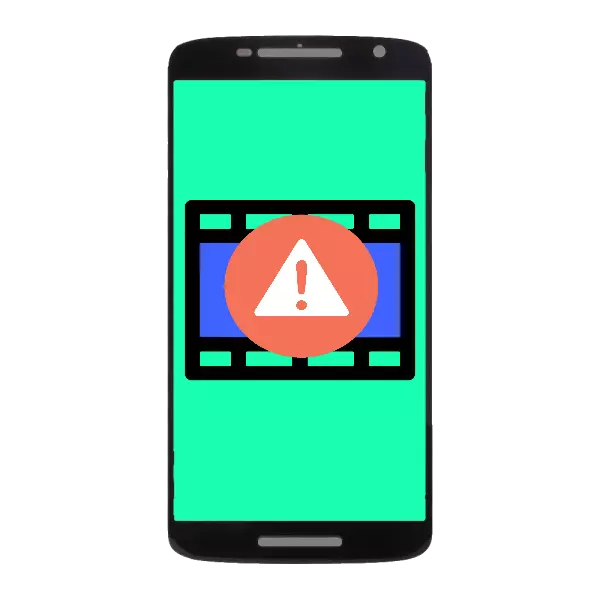
Android tæki eru oft notuð sem margmiðlunar leikmenn, þar á meðal að horfa á myndskeið. Í greininni hér að neðan viljum við segja þér hvað á að gera ef myndbandið er ekki afritað.
Brotthvarf á netinu spilun spilun
Villur með spilun vídeóspilunar geta komið fram af tveimur ástæðum: fjarveru Adobe Flash Player eða bilun í online leikmaður leikmaður.Orsök 1: engin glampi leikmaður
Næstum allar vinsælar auðlindir fyrir spilun vídeóspilunar á netinu hafa nú þegar skipt yfir í HTML5 leikmenn, þægilegra og minna úrræði-ákafur en Adobe Flash Player. Hins vegar á sumum stöðum er þessi hluti ennþá notuð. Ef vandamálið er leyst á tölvunni mjög einfalt, þá er allt flóknara með Android.
Staðreyndin er sú að opinber stuðningur þessa tækni í Android er sagt upp frá KitKat 4.4 og umsókn um að vinna með það er fjarlægt frá Google Play markaðnum jafnvel fyrr. Hins vegar er hægt að hlaða niður gagnsemi þriðja aðila í APK-sniði og setja upp á símanum eða spjaldtölvunni. Hins vegar, með mikilli líkur á líkum, er það ekki nóg - þú þarft að hlaða niður vafra með Flash Support. Það er þægilegt að nota Dolphin vafra.
Sækja Dolphin vafra
Til að virkja Flash tækni stuðning í henni skaltu gera eftirfarandi:
- Með því að keyra Dolphin skaltu slá inn umsóknarvalmyndina. Þetta er hægt að gera með því að ýta á þrjú stig efst til hægri eða "Valmynd" hnappinn á tækinu.
- Í sprettiglugganum skaltu velja Stillingar með því að smella á Gear táknið.
- Í flipanum Almennar, flettu niður listanum niður í "Vefurinn" blokk. Bankaðu á "Flash Player".
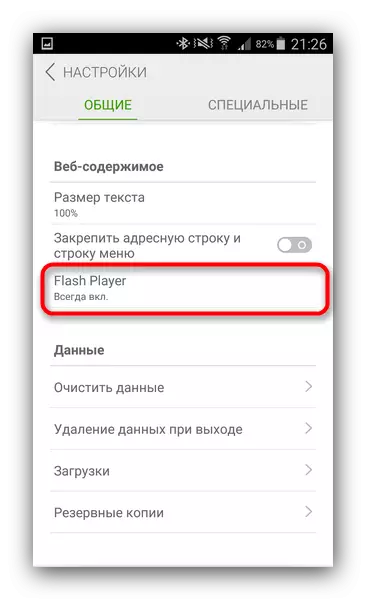
Merktu valkostinn "alltaf incl."
- Smelltu á "Special" flipann, flettu að "Vefur innihald" og virkjaðu "leikham" valkostinn.
- Þú getur farið á uppáhalds vefsvæðin þín og horft á myndskeiðið: Streaming spilun ætti að vinna sér inn.
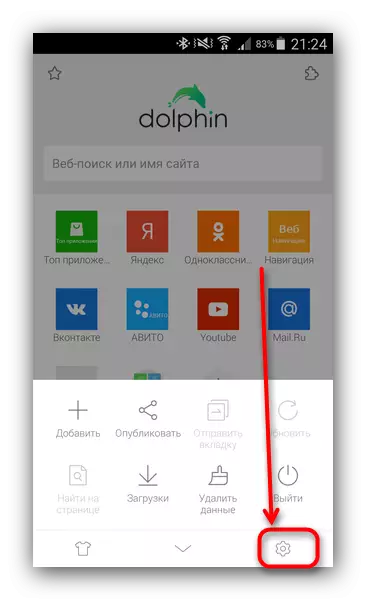
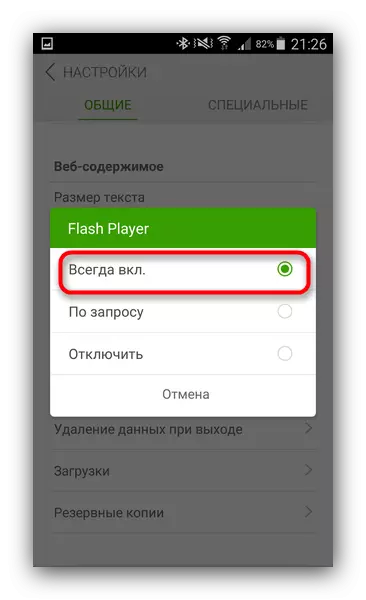
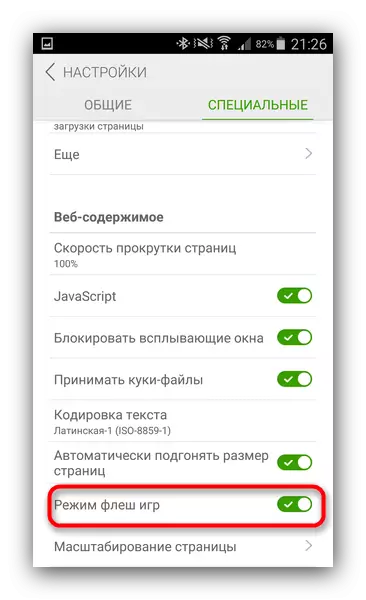
Ef þú vill ekki setja upp á Flash Player, getur vandamálið leyst Puffin vafra.
Hladdu upp Puffin vafra
Í því er hlutverk vinnslu og afkóðunar á Flash-myndbandinu skýjaðri þjónustu, vegna þess að uppsetningu sérstaks umsóknar er ekki þörf. Engin frekari stillingar er einnig ekki þörf. Eina ókosturinn við slíka lausn má teljast tilvist greiddrar útgáfu.
Orsök 2: Vandamál við innbyggða leikmanninn (Android 5.0 og 5.1 eingöngu)
Uppfærsla til fimmta útgáfunnar leiddi mikið af breytingum á Android. The online vídeó leikmaður hefur verið uppfærð í það: The Awesomeplaplayer staðurinn til staðar í kerfinu frá 2,3 Gingerbread, Nuprayer kom til Awesomeplaplayer. Hins vegar, í þessari útgáfu, þessi leikmaður, byggt á HTML5 tækni, er óstöðug, vegna þess að sjálfgefið gömul útgáfa er virk. Vegna árekstra íhluta getur það unnið rangt, því það er skynsamlegt að reyna að skipta yfir í nýja leikmann.
- Fáðu aðgang að verktaki stillingum á tækinu þínu.
Lesa meira: Hvernig á að virkja verktaki ham
- Farðu í "Developer Settings".
- Skrunaðu í gegnum listann. Í það í "Media" blokk, finndu hlutinn "Nuprayer". Settu gátreitinn á móti því. Ef hluturinn er virkur, þá skaltu slökkva á því.
- Til að auka skilvirkni geturðu endurræst smartphone eða töflu.
- Eftir að endurræsa, farðu í vafrann og reyndu að spila myndskeið. Líklegast mun vandamálið hverfa.
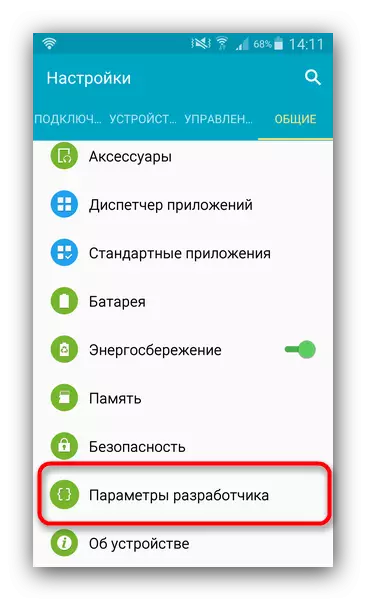
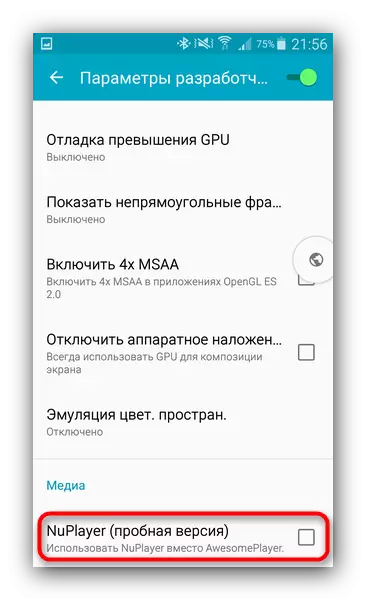
Eins og fyrir Android 6.0 og hærra er sjálfgefið nú þegar stöðugt og bjartsýni útgáfa af Nuprayer, og gamaldags Awesomeplayer er eytt.
Vandamál með staðbundna vídeó spilun
Ef hlaðið niðurskeiðið virkar ekki í símanum eða spjaldtölvunni ætti að athuga það fyrsta ef þau voru skemmd þegar hleðsla er hlaðið. Til að gera þetta skaltu tengja tækið við tölvuna, henda vandamálinu á vídeóinu á harða diskinum og reyna að hlaupa. Ef vandamálið er komið fram og á tölvunni - bara að hlaða niður myndskeiðinu. Ef þú ert með tiltekið vandamál, mun lausnin ráðast af eðli sínu.Orsök 1: Active Image Modifiers eða Umsókn Litur Leiðrétting Forrit
Eitt af algengustu vandamálunum - hljóðið á myndbandinu er þar, en í stað þess að myndin birtir svartan skjá. Ef vandamálið virtist óvænt, líklegast er orsök bilunarinnar í myndbreytingum eða yfirliði.
Yfirborð
Á Android 6.0 marshmallow og nýrri vandamál geta valdið forritum með virkum yfirlagi: aðrar blokkar, til dæmis. Þú hefur nú þegar efni á síðuna okkar tileinkað þessu vandamáli, svo lesið greinina hér að neðan.
Lesa meira: Hvernig Til Fjarlægja villuna "Yfirskrift"
Myndbreytingar
Blue Sía síur (F.lux, Twilight eða System Analogs, Innbyggður í vélbúnaðinn) gefa oft svipaða áhrif. Samkvæmt því mun lausnin á vandamálinu slökkva á síuupplýsingunum. Málsmeðferðin er lýst í greininni á lokuninni, tilvísunin er gefin upp hér að ofan. Ef uppspretta vandans er valkostir sérstakra eiginleika er hægt að slökkva á þeim sem hér segir.
- Skráðu þig inn í "Stillingar" og leitaðu að "sérstökum eiginleikum". Á "hreinum" Android stillingum sérstökum eiginleikum er staðsett í kerfinu kerfisins. Á tækjum með breytt kerfi (Touchwiz / Graceui, Miui, Emui, Flyme) getur staðsetningin verið mismunandi.
- Farðu í "sérstakur. Tækifæri "og slökkva á" Color Inversion ".
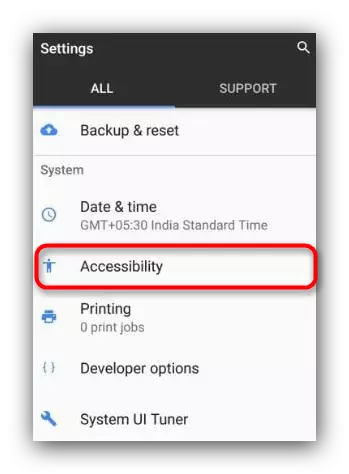
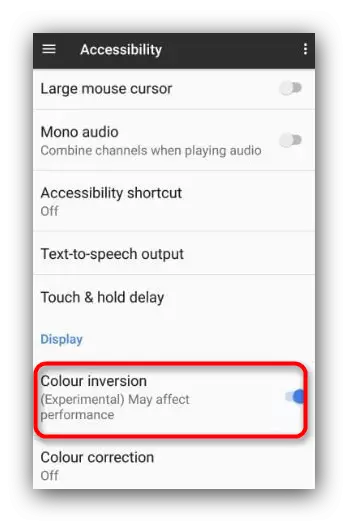
Að jafnaði, eftir þessar aðgerðir, ætti myndin á myndbandinu að koma aftur.
Orsök 2: Codec vandamál
Ef myndbandið er afritað rangt (neitar að byrja, birtir artifacts, leiðir til leikmanna hangir) líklegast eru engar hentugar merkjamál í tækinu þínu. Auðveldasta leiðin er að nota vídeó leikmaður þriðja aðila: fyrir merkjamálin sem eru innbyggð í vélbúnaðinn geturðu aðeins uppfært saman við kerfið.
Einn af "alheiminum" leikmenn eru MX Player. Það eru merkjamál í næstum öllum gerðum örgjörva, þannig að nota þennan myndbandsspilara sem þú getur keyrt upplausnarlistar og flóknar snið eins og MKV. Til þess að fá slíkt tækifæri þarftu að virkja vélbúnaðarskráningu í stillingum MX Player. Þetta er gert eins og þetta.
- Hlaupa forritið. Ýttu á þrjú stig til hægri hér að ofan.
- Í sprettivalmyndinni skaltu velja "Stillingar".
- Í stillingunum, farðu í "Decoder" hlutinn.
- Fyrsta blokkin er "vélbúnaður hröðun". Athugaðu ticks ásamt hvern valkost.
- Reyndu að keyra vandamál vídeó. Líklegast, það mun ekki lengur nein vandamál með að spila. Ef bilunin er enn fram, þá farðu aftur í umskráningarstillingar og slökkva á öllum HW valkostum. Flettu síðan í gegnum stillingarnar rétt fyrir neðan og finndu hugbúnaðarskrárvalkostina. Á sama hátt, smyrja ticks á móti hverju hlut.
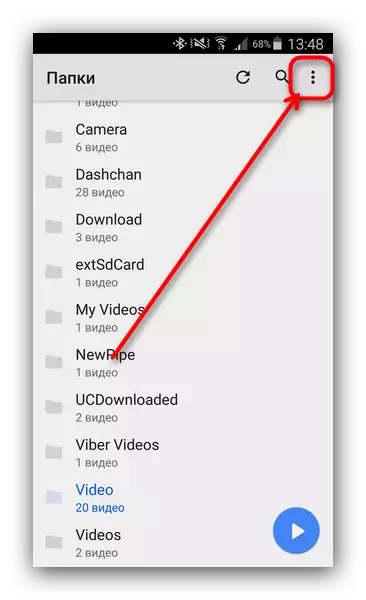
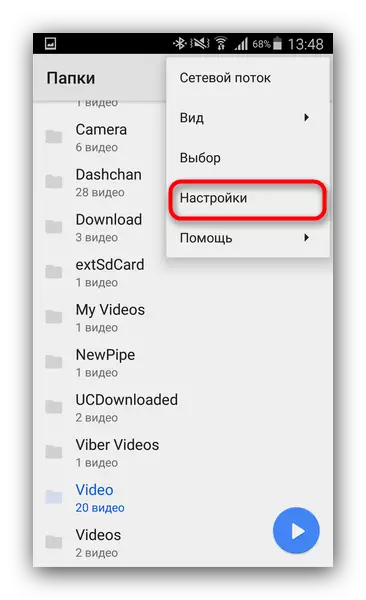

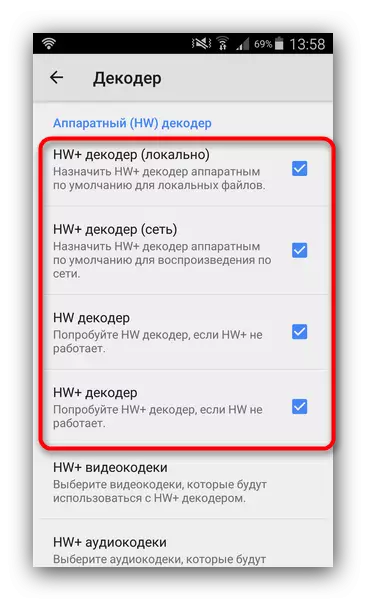
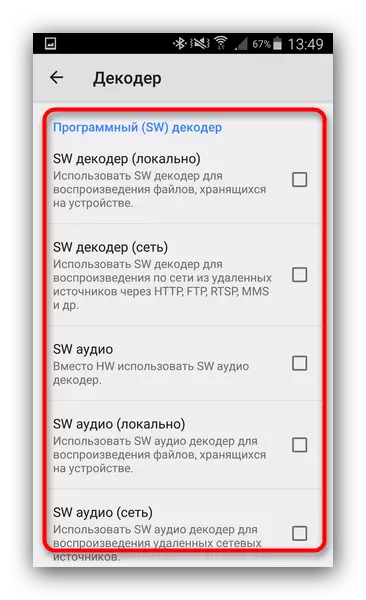
Athugaðu árangur rollers aftur. Ef ekkert hefur breyst, þá gætirðu komið upp á ósamrýmanleika vélbúnaðar. Eina leiðin út í þessu tilfelli mun hlaða niður þessu myndskeiði á viðeigandi sniði fyrir tækið þitt eða nota handvirkt með sérstökum forritum eins og MOVII Video Converter eða Format Factory.
Vandamálið með óljóst eðli
Ef myndbandið er ekki afritað, en útilokuð allar ofangreindar ástæður má gera ráð fyrir að vandamálið sé einhvers konar forritanlegt vélbúnaðar. Eina lausnin í þessu tilfelli er að fjarlægja tækið í verksmiðjustillingar.
Lexía: Við endurstillum stillingar á tækinu með Android
Niðurstaða
Eins og æfingin sýnir, birtast slíkar bilanir meira og minna. Þú getur andlit með þeim með of miklum áhugamálum breytingum á lager vélbúnaði eða oft sett upp þriðja aðila.
